
【2025年版】AviUtlの導入方法【ダウンロードとインストール・設定】
無料動画編集ソフトのAviUtlは、導入がちょっとだけややこしいです。
公式サイトから本体をダウンロードしてきてインストールすれば完了、ではないのです。
AviUtlの本領を発揮するためには、本体以外にも色々入れないといけません。
このページでは、AviUtlや動画に関することが何も分からない初心者さんでも導入できるよう、画像多めで出来るだけ分かりやすく手順を説明しています。
AviUtlでムービーを作成する準備として、ソフト本体と必要最小限のプラグインを入れて各種設定を完了する
AviUtlと拡張編集プラグインを導入
AviUtl本体と拡張編集プラグインをダウンロード

まず、公式サイトから、AviUtl本体と拡張編集プラグインの2つをダウンロードします。
AviUtlで高度な編集ができるようになるソフトです。動画のクオリティを上げるために必須な「タイムライン」や「設定ダイアログ」が入ってます。
これがないとお話にならないくらい重要なもの。必ずダウンロードしてください。
AviUtl本体と拡張編集プラグインを1つのフォルダにまとめる

ダウンロードしてきたaviutl110.zipとexedit92.zipを展開します。(フォルダを右クリック)

exedit92フォルダの中身全てをaviutl110フォルダに移動します。
1つのフォルダにまとめたら、aviutl110フォルダを好きな場所に移動して大丈夫です。フォルダの名前を変えてもOK。
おすすめの場所はCドライブ直下またはDドライブ直下。
デスクトップ上やマイドキュメント・C:\Program Filesなど、Windowsが管理しているフォルダに置くのは非推奨とされています。

入力プラグイン・L-SMASH Worksを導入
初期状態のAviUtlでは
- mp3フォーマットやaacフォーマットでCDから取り込んだ音楽
- スマホやビデオカメラで撮影した動画
を読み込めません。
AviUtlがそのフォーマットに対応していないためです。
それらを読み込めるようにするため、L-SMASH Worksというプラグインを導入します。
pluginsフォルダを作成

L-SMASH Worksをダウンロードする前に、AviUtlのフォルダの中に「plugins」というフォルダを新規作成しておきましょう。(フォルダ名は大文字でも小文字でも混在でも)
L-SMASH WorksをPluginsフォルダに入れる

GitHubから、L-SMASH-Works_rXXXX_Mr-Ojii_vimeo.zipをダウンロードします。(XXXXはバージョンです)
展開したフォルダの中に、下記の5つのファイルが入ってます。
- lwcolor.auc
- lwdumper.auf
- lwinput.aui
- lwinput64.aui
- lwmuxer.auf

これらの4つのファイルを、先程作成したpluginsフォルダに移動しましょう。
これだけで、様々な拡張子の音楽や動画が読み込めるようになります。
出力プラグイン・x264guiExを導入
初期状態のAviUtlではavi形式でしか動画の出力ができません。
avi形式で保存しても最終的にDVDにすることは可能ですが、いかんせんファイルサイズが大きい。尋常じゃなく大きい。なので、ぜひ導入をおすすめします。
x264guiExのダウンロード

rigayaの日記兼メモ帳にアクセスし、右サイドバーの x264guiEx X.XX というリンクをクリックします。(X.XXはバージョンです)

rigayaさんのGitHubのページに飛びますので、x264guiEx_X.XX.zipをダウンロードします。
x264guiExをaviutlフォルダに入れる

x264guiEx_X.XX.zipを展開し、中身を全てaviutlフォルダに入れます。

AviUtlフォルダaviutl.exe をダブルクリックして立ち上げるとこのようなダイアログが表示されますので、OKを押してしばらく待てばインストールは完了です。

念のため、メニューバーのでx264guiExの情報が載っていることを確認してください。表示されていればインストールは成功しています。
バグ修正&機能追加プラグイン・patch.aulを導入
実はAviUtlには多数のバグが存在しています。
また、元に戻すコマンドは本体の機能で実装されていますが、やり直すコマンドがありません。使っていくと分かりますが、やり直すが出来ないと結構面倒です。
patch.aulは
- バグの修正
- やり直すコマンドの実装をはじめ、様々な機能の追加
- AviUtlの軽量化
と、たった1つで痒い所に手が届く超有能プラグインです。
必ずしも入れる必要はありませんが、入れるのと入れないのとでは処理速度に大きな違いがあるので、私は入れることをおすすめします。っていうか入れとくべき。
AviUtl本体のバージョン:1.10
拡張編集のバージョン:0.92
専用のプラグインです。
patch.aulをダウンロード
Scrapboxのpatch.aulのページからGitHubのリリースページにアクセスします。

r43 謎さうなフォーク版XX(XXはバージョン)でXXの数字が一番大きいのが最新バージョンなので、そのセクションにあるzipファイルをダウンロード。
patch.aulをaviutlフォルダに入れる

patch_rXX.zipを展開し、中身のpatch.aulをaviutl.exeと同じフォルダに入れるだけでOKです。
Visual C++ 再頒布可能パッケージ 2015-2022 X86をインストール
patch.aulの動作にはVisual C++ 再頒布可能パッケージ 2015-2022 X86が必要です。

Microsoftのページにアクセスし「Visual Studio 2015、2017、2019、および 2022」の項目にあるX86のリンクからダウンロードし、画面に従ってインストールをすれば完了です。
メモリ使用量を削減するプラグイン・InputPipePluginを導入
AviUtlは長い動画を作成すると、編集中や出力中にエラーが出てうまく動作しないことがあります。
InputPipePluginはL-SMASH_Works File Readerを別プロセスで実行することで、AviUtlのメモリ使用量を削減してメモリ不足によるエラーを回避してくれるプラグインです。
こちらも必須ではありませんが、エラー出て作業がパァになると時間の無駄なので、導入をおすすめします。
InputPipePluginをダウンロード

ニコニコ動画のページからGitHubのリリースページにアクセスし、最新版をダウンロードします。
InputPipePluginをlwinput.auiと同じフォルダに入れる

zipファイルを展開し、lwinput.aui と lwinput64.aui が置いてあるフォルダに
- InputPipePlugin.aui
- InputPipePlugin64.aui
- InputPipeMain.exe
を移動するだけでOK。
入力プラグインの優先度の設定をする

その後AviUtlを立ち上げ、メニューのでInputPipePluginをL-SMASH Works File Readerより上に移動すれば完了です。(既に上になってる場合もあります)
AviUtlの設定変更
続いては、AviUtlを使いやすくするための設定変更です。
システムの設定

メニューバーのをクリックすると、上の画面が表示されます。
おすすめの変更点は5つ。

- 最大画像サイズを幅4032・高さ4032に変更(大きいサイズの画像を端が切れることなく読み込みます)
作っていくうちに画像が切れて読み込まれることがあった場合、ここの数値を上げることで解決できます。
- キャッシュサイズをパソコンのスペックの1/2~3/4程度の数値に。(パソコンによって処理速度が上がります)
パソコンのスペックの調べ方は結婚式で流すDVDの作り方・焼き方を詳しく解説のページにて。
 実装RAMをMBに変換してから計算してください。(参考:バイト換算 – keisan)
実装RAMをMBに変換してから計算してください。(参考:バイト換算 – keisan)
例えば、実装RAMが
4GBなら1/2は2048MB
8GBなら1/2は4096MB
16GBなら1/2は8192MB となります。 - 再生ウィンドウの動画再生をメインウィンドウに表示する にチェック(ウィンドウの数が減って画面がスッキリします)
- ファイルのドラッグ&ドロップ時にファイル選択ダイアログを表示する にチェック(拡張編集で読み込ませないといけないファイルをAviUtl本体側で読み込むのを防ぎます)
- 編集ファイルが閉じられる時に確認ダイアログを表示する にチェック(保存せずうっかり閉じてしまうミスを防ぎます)
変更した設定は、AviUtlを再起動することで反映されます。
タイムラインを表示

メニューバーのをクリックします。チェックが付くことで、「タイムライン」(ウィンドウのタイトルは拡張編集)が表示されるようになります。
拡張子.aupをAviUtlに関連付ける
AviUtlで作成・保存した編集ファイルの拡張子は.aupです。
.aupのファイルをダブルクリックしたら、自動的にAviUtlが立ち上がるようプログラムの関連付けを行いましょう。

拡張子が表示されてない方は、エクスプローラーの表示タブファイル名拡張子 にチェックを入れると拡張子が表示されますよ。セキュリティ的にも表示させておくのがおすすめ。
拡張子を表示したらAviUtlの基本的な使い方を参考に、適当にプロジェクトを作って適当に保存して閉じます。

保存した.aupファイルをダブルクリックするとファイルを開く方法を聞かれるので、「このPCで別のアプリを探す」からAviUtlフォルダaviutl.exe を選びます。

関連付けが完了すると、先程まで白いファイルだったアイコンがAviUtlのアイコンに変わりました。以降は.aupファイルをダブルクリックしたら自動的にAviUtlが立ち上がり、続きから編集できます。

AviUtl導入に関する補足情報
必要ないくらいの補足なのですが…
- aviutl110.zip
- exedit92.zip
- 空になったexedit92フォルダ
- L-SMASH_Works_rXXX_plugins.zip
- 展開したL-SMASH_Works_rXXX_pluginsフォルダ
- x264guiEx_X.XX.zip
- 展開したx264guiEx_X.XXフォルダ
- patch.aul_r43_ss_XX.zip
- 展開したpatch.aul_r43_ss_XXフォルダ
- VC_redist.x86.exe
- InputPipePlugin_X.X.zip
- 展開したInputPipePluginフォルダ
これらのファイル・フォルダは不要なので削除して構いません。
超おすすめプラグイン:アルティメットプラグイン
みんな入れよう。






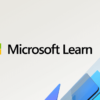











 プレ花嫁は全員「ウェディング初体験フェス」に行くべき! 特典・メリット・デメリットを詳しく紹介!
プレ花嫁は全員「ウェディング初体験フェス」に行くべき! 特典・メリット・デメリットを詳しく紹介! 結婚式場を即決して後悔しているあなたへ…まだ間に合う! 幸せな式を挙げるために出来ること
結婚式場を即決して後悔しているあなたへ…まだ間に合う! 幸せな式を挙げるために出来ること 結婚式の後悔ポイントランキング! 卒花のリアルな体験談をブログで紹介
結婚式の後悔ポイントランキング! 卒花のリアルな体験談をブログで紹介
ディスカッション
とても分かりやすい手順で、おかげさまで無事インストールできました。補足情報にはありませんでしたが、Visual C++のインストールに使用したVC_redist.x86.exeも削除して大丈夫でしょうか。
参考になったようでなによりです!
VC_redist.x86.exeも削除してしまって大丈夫です。抜けてましたね、すみません。追記しておきます。